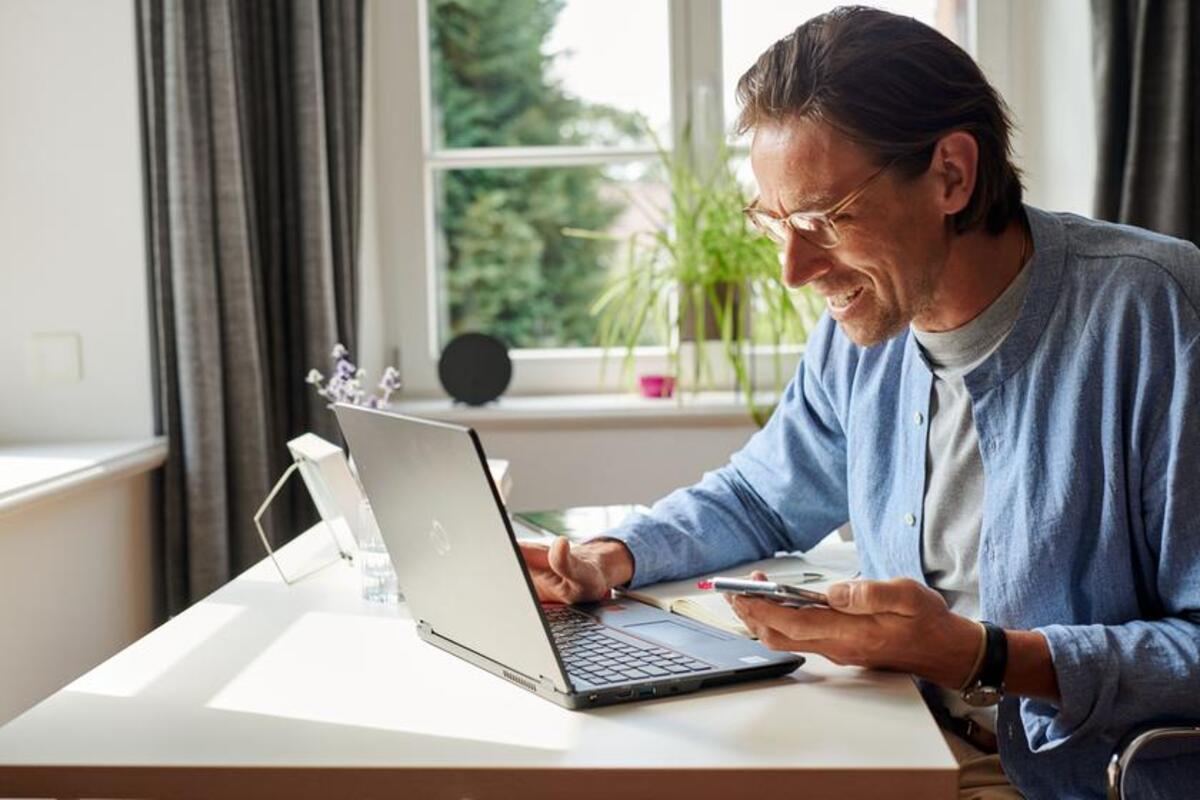Poradnik dla domu
Jak podłączyć telewizor do internetu? Poradnik

Gotowy na podróż w świat rozrywki online? W tym artykule dowiesz się, jak łatwo podłączyć swój telewizor do internetu. Niezależnie od tego, czy masz smart TV czy standardowy telewizor, nasz przewodnik krok po kroku pomoże Ci cieszyć się filmami, serialami i innymi treściami online w mgnieniu oka. Poznaj różne możliwości i sposoby na podłączenie TV do sieci i wybierz opcję dla siebie.
SPIS TREŚCI
- Czy każdy telewizor można podłączyć do internetu?
- Jak podłączyć telewizor do sieci?
- Internet w telewizorze – swoboda i wygoda
- FAQ
Czy każdy telewizor można podłączyć do internetu?
Współczesna technologia telewizyjna przeszła znaczącą ewolucję, co ma wpływ na możliwość podłączenia telewizora do internetu. Nowoczesne telewizory typu Smart TV zostały specjalnie zaprojektowane z myślą o łączności internetowej. Wyposażone w systemy operacyjne i aplikacje, umożliwiają bezpośredni dostęp do treści online, takich jak strumieniowanie filmów, przeglądanie mediów społecznościowych czy korzystanie z różnorodnych aplikacji. Dzięki wbudowanemu Wi-Fi lub portom Ethernet, Smart TV stają się bramą do światowej sieci.
Z drugiej strony, starsze telewizory mogą wymagać dodatkowych urządzeń, aby móc korzystać z internetu. Takie urządzenia, jak konsola do gier, odtwarzacz multimedialny czy przystawka smart TV, mogą zostać podłączone do telewizora za pomocą portów HDMI lub innych interfejsów. Dzięki nim starsze modele telewizorów zyskują zdolność do łączności internetowej i dostępu do różnorodnych treści online, choć z pewnymi ograniczeniami w porównaniu do nowoczesnych Smart TV.
W skrócie, choć każdy telewizor można teoretycznie podłączyć do internetu, to nowoczesne Smart TV oferują znacznie bardziej zintegrowane i wygodne rozwiązania do korzystania z treści online, podczas gdy starsze modele mogą wymagać dodatkowych urządzeń dla uzyskania podobnych możliwości łączności internetowej.
Szukasz telewizora dla siebie? Poznaj modele dostępne w naszej ofercie >>
Z drugiej strony, starsze telewizory mogą wymagać dodatkowych urządzeń, aby móc korzystać z internetu. Takie urządzenia, jak konsola do gier, odtwarzacz multimedialny czy przystawka smart TV, mogą zostać podłączone do telewizora za pomocą portów HDMI lub innych interfejsów. Dzięki nim starsze modele telewizorów zyskują zdolność do łączności internetowej i dostępu do różnorodnych treści online, choć z pewnymi ograniczeniami w porównaniu do nowoczesnych Smart TV.
W skrócie, choć każdy telewizor można teoretycznie podłączyć do internetu, to nowoczesne Smart TV oferują znacznie bardziej zintegrowane i wygodne rozwiązania do korzystania z treści online, podczas gdy starsze modele mogą wymagać dodatkowych urządzeń dla uzyskania podobnych możliwości łączności internetowej.
Szukasz telewizora dla siebie? Poznaj modele dostępne w naszej ofercie >>
Jak podłączyć telewizor do sieci?
Najpierw sprawdź, czy Twój telewizor ma funkcje sieciowe i odpowiednie złącza. Możesz to zweryfikować, przechodząc do ustawień telewizora. Jeśli znajdziesz tam opcje „Sieć” lub „Ustawienie Wi-Fi/Ethernet”, to znak, że Twój telewizor obsługuje łączność z internetem.
Następnie wybierz metodę połączenia – masz dwie główne opcje: połączenie za pomocą kabla Ethernet lub bezprzewodowe połączenie Wi-Fi.
Połączenie przez kabel Ethernet zapewnia stabilne i szybkie łącze internetowe. Może to być nieco mniej wygodne, zwłaszcza jeśli telewizor i router znajdują się w różnych pomieszczeniach. Zaletą tego rozwiązania jest minimalizacja możliwych zakłóceń sygnału i większa niezawodność.
Z kolei wykorzystanie Wi-Fi nie wymaga stosowania kabli. Telewizor będzie łączył się bezprzewodowo z siecią, co pozwala na ustawienie odbiornika w dowolnym miejscu. Warto jednak pamiętać, że połączenie bezprzewodowe może być mniej stabilne niż to kablowe. Problemy z odbiorem mogą się pojawić, gdy sygnał routera jest osłabiony lub występują zakłócenia sieci.
Sprawdź również: Jak oglądać telewizję na telefonie? >>

Następnie wybierz metodę połączenia – masz dwie główne opcje: połączenie za pomocą kabla Ethernet lub bezprzewodowe połączenie Wi-Fi.
Połączenie przez kabel Ethernet zapewnia stabilne i szybkie łącze internetowe. Może to być nieco mniej wygodne, zwłaszcza jeśli telewizor i router znajdują się w różnych pomieszczeniach. Zaletą tego rozwiązania jest minimalizacja możliwych zakłóceń sygnału i większa niezawodność.
Z kolei wykorzystanie Wi-Fi nie wymaga stosowania kabli. Telewizor będzie łączył się bezprzewodowo z siecią, co pozwala na ustawienie odbiornika w dowolnym miejscu. Warto jednak pamiętać, że połączenie bezprzewodowe może być mniej stabilne niż to kablowe. Problemy z odbiorem mogą się pojawić, gdy sygnał routera jest osłabiony lub występują zakłócenia sieci.
Sprawdź również: Jak oglądać telewizję na telefonie? >>

TV i internet – połączenie przez kabel
Na początek upewnij się, że dysponujesz odpowiednim kablem Ethernet (zazwyczaj ma charakterystyczny wąski kształt wtyczki). Podłącz jedną końcówkę kabla do portu na tylnym panelu telewizora, a drugą końcówkę wepnij w dowolny dostępny port Ethernet na routerze.
Następnie sprawdź, czy telewizor i router są włączone. Jeśli tak, przejdź do ustawień telewizora, gdzie będziesz konfigurować połączenie. W tym celu znajdź w menu telewizora sekcję „Ustawienia sieci” lub „Połączenie internetowe”. Wybierz tę opcję i postępuj zgodnie z instrukcjami na ekranie.
Podczas konfiguracji telewizor może automatycznie wykryć połączenie kablowe i je skonfigurować. Jeśli tak się nie stanie, ręcznie wybierz opcję „Połączenie przez kabel Ethernet” i wprowadź wymagane dane (jeśli to konieczne).
Po zakończeniu konfiguracji, telewizor powinien być już połączony z internetem. Upewnij się, czy połączenie działa poprawnie, uruchamiając aplikację streamingową lub przeglądając strony internetowe na telewizorze.
Następnie sprawdź, czy telewizor i router są włączone. Jeśli tak, przejdź do ustawień telewizora, gdzie będziesz konfigurować połączenie. W tym celu znajdź w menu telewizora sekcję „Ustawienia sieci” lub „Połączenie internetowe”. Wybierz tę opcję i postępuj zgodnie z instrukcjami na ekranie.
Podczas konfiguracji telewizor może automatycznie wykryć połączenie kablowe i je skonfigurować. Jeśli tak się nie stanie, ręcznie wybierz opcję „Połączenie przez kabel Ethernet” i wprowadź wymagane dane (jeśli to konieczne).
Po zakończeniu konfiguracji, telewizor powinien być już połączony z internetem. Upewnij się, czy połączenie działa poprawnie, uruchamiając aplikację streamingową lub przeglądając strony internetowe na telewizorze.
Bezprzewodowe połączenie telewizora i internetu
W pierwszym kroku upewnij się, że telewizor ma wbudowany moduł Wi-Fi lub obsługuje zewnętrzne adaptery bezprzewodowe.
W menu odszukaj sekcję „Ustawienia sieci” lub „Połączenie internetowe”, a następnie wybierz „Połączenie bezprzewodowe” (lub podobnie nazwany wariant). Telewizor wyświetli dostępne sieci Wi-Fi w Twoim otoczeniu.
Wybierz swoją sieć Wi-Fi z listy i wprowadź hasło, jeśli Twoja sieć jest zabezpieczona. Po wprowadzeniu danych telewizor spróbuje nawiązać połączenie z siecią. Może to potrwać kilka chwil. Jeśli wszystko przebiegnie pomyślnie, telewizor będzie połączony z internetem przez Wi-Fi.
Po pomyślnym połączeniu sprawdź, czy wszystko działa poprawnie, otwierając aplikacje streamingowe lub przeglądarkę internetową.
Czytaj więcej o tym, dlaczego warto zadbać o silne hasło do swojego Wi-Fi >>
W menu odszukaj sekcję „Ustawienia sieci” lub „Połączenie internetowe”, a następnie wybierz „Połączenie bezprzewodowe” (lub podobnie nazwany wariant). Telewizor wyświetli dostępne sieci Wi-Fi w Twoim otoczeniu.
Wybierz swoją sieć Wi-Fi z listy i wprowadź hasło, jeśli Twoja sieć jest zabezpieczona. Po wprowadzeniu danych telewizor spróbuje nawiązać połączenie z siecią. Może to potrwać kilka chwil. Jeśli wszystko przebiegnie pomyślnie, telewizor będzie połączony z internetem przez Wi-Fi.
Po pomyślnym połączeniu sprawdź, czy wszystko działa poprawnie, otwierając aplikacje streamingowe lub przeglądarkę internetową.
Czytaj więcej o tym, dlaczego warto zadbać o silne hasło do swojego Wi-Fi >>
Internet w telewizorze – swoboda i wygoda
Dzięki połączeniu z siecią, możesz na telewizorze oglądać ulubione treści z platform takich jak Netflix, YouTube czy Spotify. Możliwość przeglądania internetu na dużym ekranie daje swobodę odkrywania nowych źródeł informacji i inspiracji, a aplikacje dostępne na Smart TV umożliwiają dostęp do mediów społecznościowych czy gier bez konieczności sięgania po dodatkowe urządzenia. Podłączenie telewizora do internetu to skok w przyszłość, który łączy tradycyjne oglądanie z nowoczesnym światem technologii.

Jeśli szukasz wygodnego pakietu internetowego i telewizyjnego, wybierz Magenta Dom od T-Mobile. Dopasuj ofertę do swoich potrzeb i już dziś odkryj nowy wymiar rozrywki.

Jeśli szukasz wygodnego pakietu internetowego i telewizyjnego, wybierz Magenta Dom od T-Mobile. Dopasuj ofertę do swoich potrzeb i już dziś odkryj nowy wymiar rozrywki.
FAQ
1. Jak podłączyć telewizor do internetu przez Wi-Fi?
W ustawieniach telewizora wejdź w sekcję „Ustawienia sieci” lub „Połączenie internetowe”, wybierz „Połączenie bezprzewodowe”, zaznacz odpowiednią sieć Wi-Fi i wpisz hasło do niej.
2. Jak uruchomić internet w telewizorze?
Poza podłączeniem przez Wi-Fi możesz skorzystać z kabla Ethernet. Po wpięciu go do telewizora i routera włącz oba urządzenia, na telewizorze zaznacz „Ustawienia sieci” lub „Połączenie internetowe”, a następnie postępuj według wskazówek wyświetlanych na ekranie.
3. Co trzeba kupić, żeby mieć internet w telewizorze?
Potrzebny jest telewizor z obsługą internetu. Aby upewnić się, że są w nim dostępne funkcje sieciowe, sprawdź, czy w ustawieniach urządzenia wyświetlają się opcje „Sieć” lub „Ustawienie Wi-Fi/Ethernet”.
4. Dlaczego telewizor nie łączy się z Wi-Fi?
Przyczyną może być przeciążenie routera z uwagi na zbyt dużą liczbę urządzeń podpiętych do niego lub za słaby sygnał Wi-Fi. Inne powody to awaria VPN (jeśli korzystasz z wirtualnej sieci prywatnej) albo brak aktualizacji oprogramowania w telewizorze.